ما در این مطلب قصد داریم که به سراغ علت کم و زیاد شدن نور گوشیهای آیفون برویم و ترفندهای بسیاری را برای حل این مشکل با هم بررسی کنیم، پس اگر شما نیز با مشکل کم و زیاد شدن نور نمایشگر آیفون خود روبرو هستید حتماً این مطلب را تا انتها بخوانید.
گوشیهای هوشمند امروزی به قابلیتهای فراوانی مجهز شدند تا امکانات زیادی را در اختیار کاربران قرار دهند. یکی از این قابلیتها تنظیم نور نمایشگر است، مهم نیست که یک گوشی اندرویدی داشته باشید یا آیفون، چون به هر حال میتوانید با مراجعه به تنظیمات دستگاه هوشمند خود نور صفحه نمایش را بر اساس روشنایی محیط به صورت خودکار تنظیم کنید.
البته در بعضی مواقع نیز میبینیم که این ویژگی خیلی هم جالب نیست در نتیجه کاربران به سراغ تنظیم نور صفحه به صورت دستی میروند. همچنین گاهی وقتها ممکن است در هنگام تماشای چیزی در آیفون خود متوجه کم و زیاد شدن نور گوشی شوید. بسیاری از افراد مایل نیستند که از قابلیت تنظیم نور صفحه به صورت خودکار استفاده کنند. چرا که تغییر نور نمایشگر در هر شرایط محیطی میتواند آزاردهنده باشد.
اگر شما نیز با این مشکل روبرو هستید و میخواهید هرچه زودتر با استفاده از راهکارهای مفید به رفع مشکل کم و زیاد شدن نور صفحه آیفون خود بپردازید تا انتهای این مقاله همراه ما باشید چرا که ما قصد داریم اطلاعات بسیار مفیدی را در این باره برای شما ارائه کنیم. بنابراین بیایید به سراغ بررسی آنها برویم.
کم و زیاد شدن نور صفحه آیفون
یکی از مهمترین دلایلی که میتواند منجر به کم و زیاد شدن نور صفحه گوشیهای آیفون شود، روشن بودن ویژگی تنظیم روشنایی خودکار است. با روشن بودن این قابلیت گوشی برای شما تعیین میکند که در چه شرایط محیطی نور صفحه چقدر باشد، برای مثال اگر در محیط آفتابی وارد شوید مشاهده خواهید کرد که نور صفحه آیفون شما بسیار بیشتر از قبل میشود تا به شما امکان دهد که آسانتر تصاویر و نوشتههای موجود در صفحه را بخوانید.
این مطلب را نیز بخوانید: نحوه آنلاک کردن آیفون با صدا؛ چگونه قفل آیفون خود را با دستورات صوتی باز کنیم؟
از سوی دیگر این قابلیت قادر است در شب وقتی که همه جا تاریک است نور صفحه را به شدت پایین بیاورد تا آسیبی به چشمان کاربر وارد نشود. جدای از تمام اینها خیلی وقتها پیش میآید که فردی تنظیم خودکار نور صفحه را در آیفون خود فعال نمیکند با این وجود باز هم نور صفحه به صورت خودکار کم و زیاد میشود، سوالی که در اینجا پیش میآید این است که در چنین وقتهایی چه اقداماتی باید انجام داد؟
بنابراین چگونه باید از مشکل کم و زیاد شدن نور صفحه در آیفون جلوگیری کرد؟ برای پاسخ به این سوال باید گفت که دلایل زیادی برای کم و زیاد شدن نور صفحه آیفون وجود دارد، ما در ادامه به برخی از آنها پرداختیم و ترفندهای خاصی را برای شما ارائه کردیم تا بتوانید با استفاده از آنها به راحتی این مشکل را رفع کنید. بیایید به سراغ آنها برویم.
ویژگی Auto Brightness را خاموش کنید
یکی از مهمترین دلایلی که روشنایی صفحه آیفون به صورت خودکار تغییر میکند میتواند به دلیل روشن بودن ویژگی Auto Brightness باشد. بنابراین بهتر است که هرچه زودتر این ویژگی را در آیفون خود خاموش کنید تا این مشکل رفع شود. برای انجام این کار مراحل خاصی وجود دارد که ما در ادامه آنها را برای شما ذکر کردهایم:
مرحله ۱: تنظیمات را در آیفون خود باز کنید.
مرحله ۲: به Accessibility بروید و سپس “Display & Text Size” را انتخاب کنید.
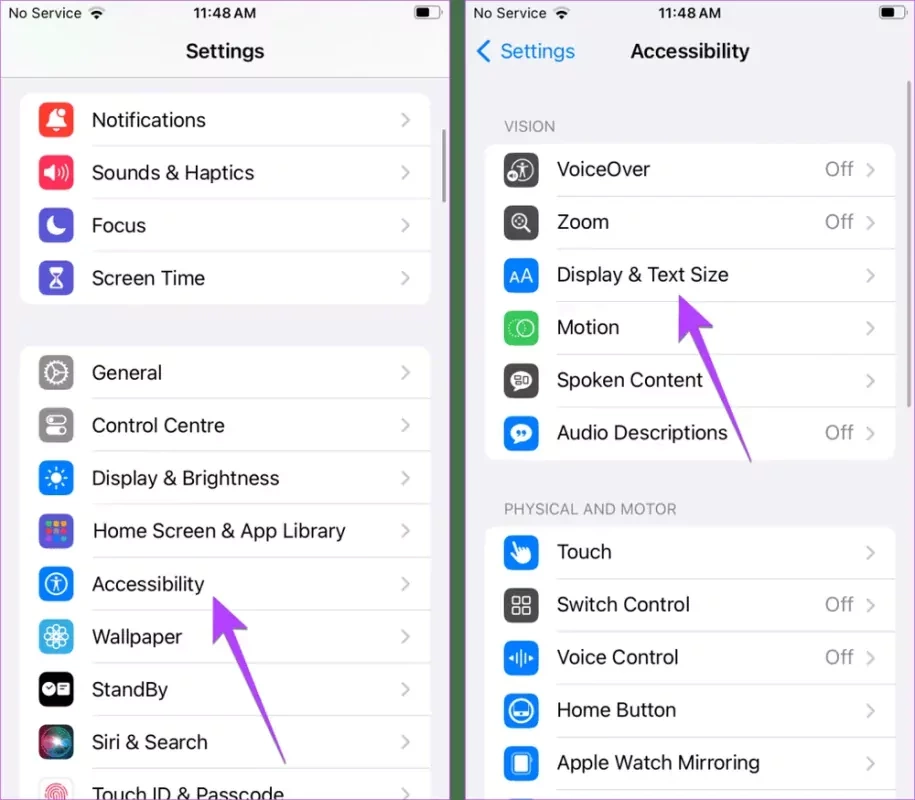
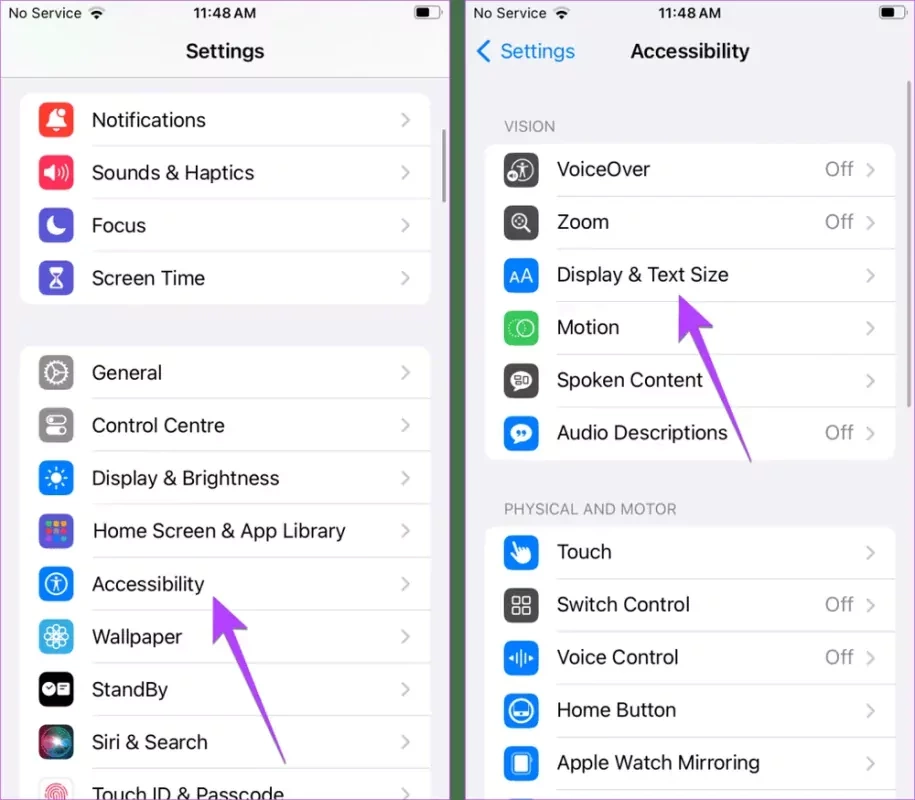
مرحله ۳: کمی به پایین اسکرول کنید، سپس کلید کنار روشنایی خودکار را خاموش کنید. اگر دیدید که این دکمه روی حالت خاموش قرار دارد، یک بار آن را روشن و سپس دوباره خاموش کنید تا مشکل رفع شود.
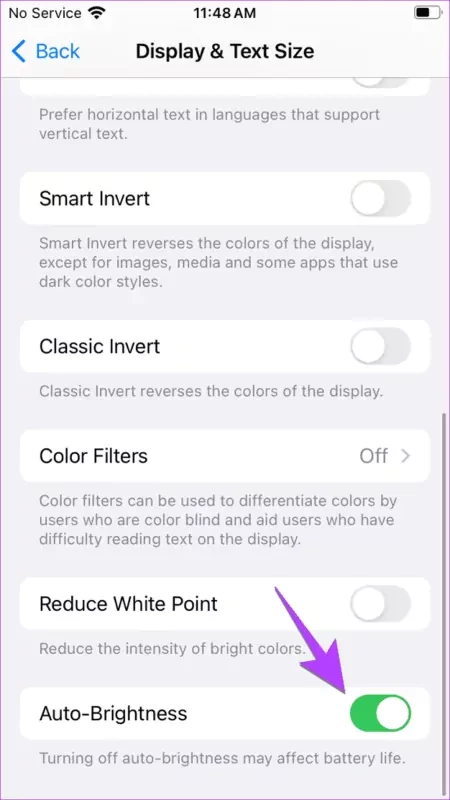
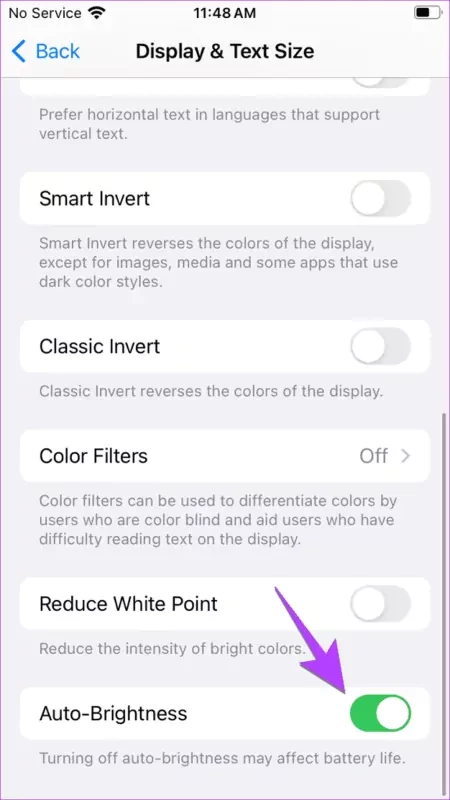
مرحله ۴: به Settings > Display & Brightness بروید. سپس، با نوار روشنایی موجود در صفحه یک بار روشنایی را به صورت دستی تنظیم کنید.
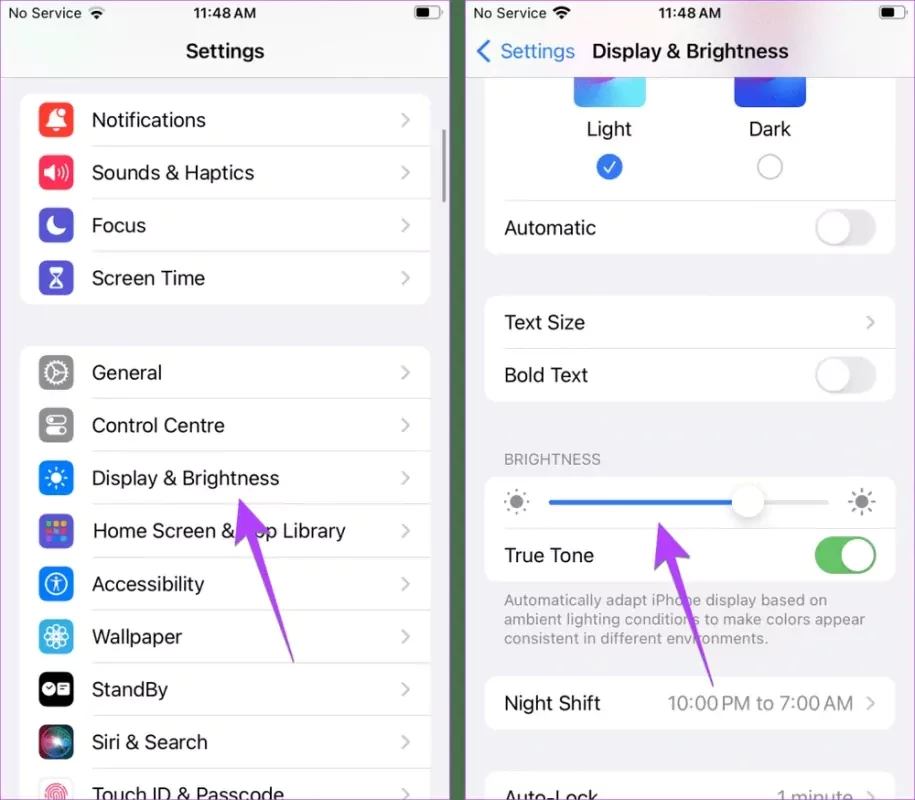
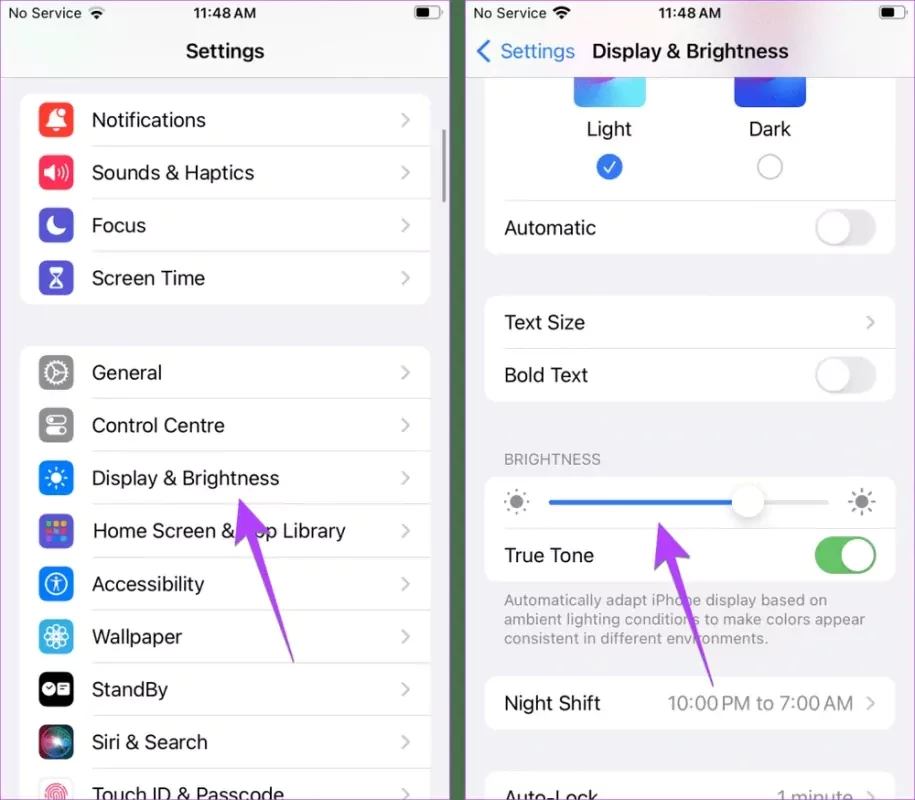
به همین راحتی توانستید مشکل کم و زیاد شدن نور صفحه آیفون خود را حل کنید، بنابراین دیگر روشنایی آیفون شما به صورت خودکار تغییر نخواهد کرد. در نهایت اگر این مشکل حل نشد، از ترفندهایی که در ادامه آنها را ذکر خواهیم کرد استفاده کنید.
True Tone را غیرفعال کنید
یکی دیگر از مواردی که ممکن است در روشنایی صفحه آیفون تغییراتی ایجاد کند ویژگی True Tone نام دارد. این قابلیت در تنظیمات نمایشگر معمولی آیفون قرار گرفته و امکانات فراوانی را در اختیار کاربران قرار میدهد. بنابراین برای جلوگیری از کم و زیاد شدن نور صفحه آیفون بهتر است که این ویژگی را خاموش کنید.
برای انجام این کار به تنظیمات آیفون > Display & Brightness بروید. سپس کلید کنار True Tone را خاموش کنید.
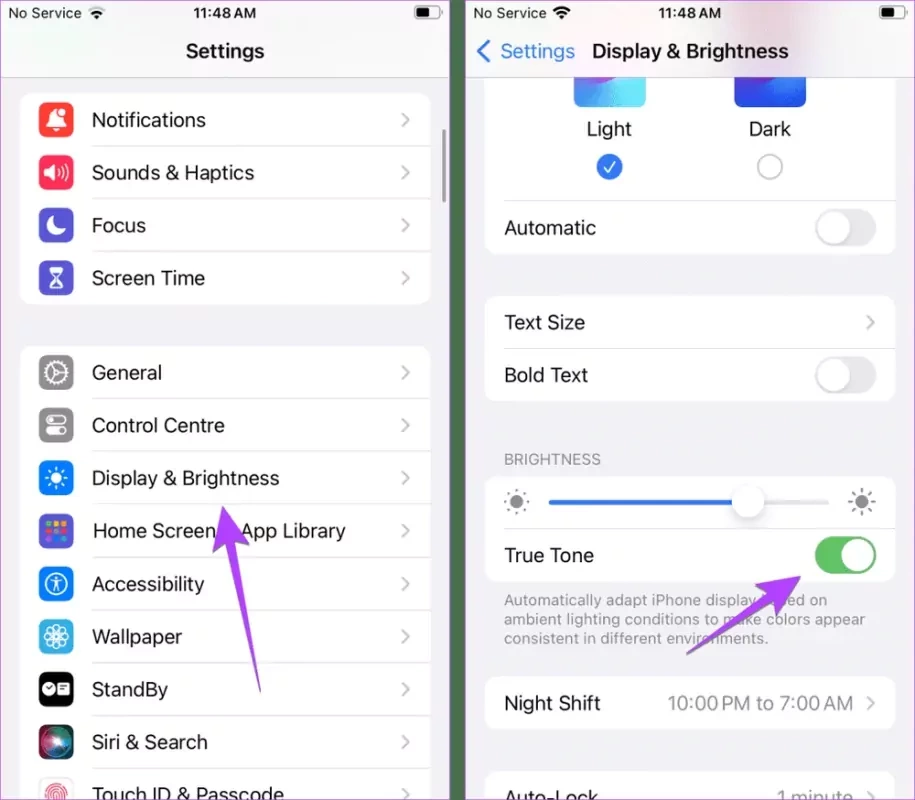
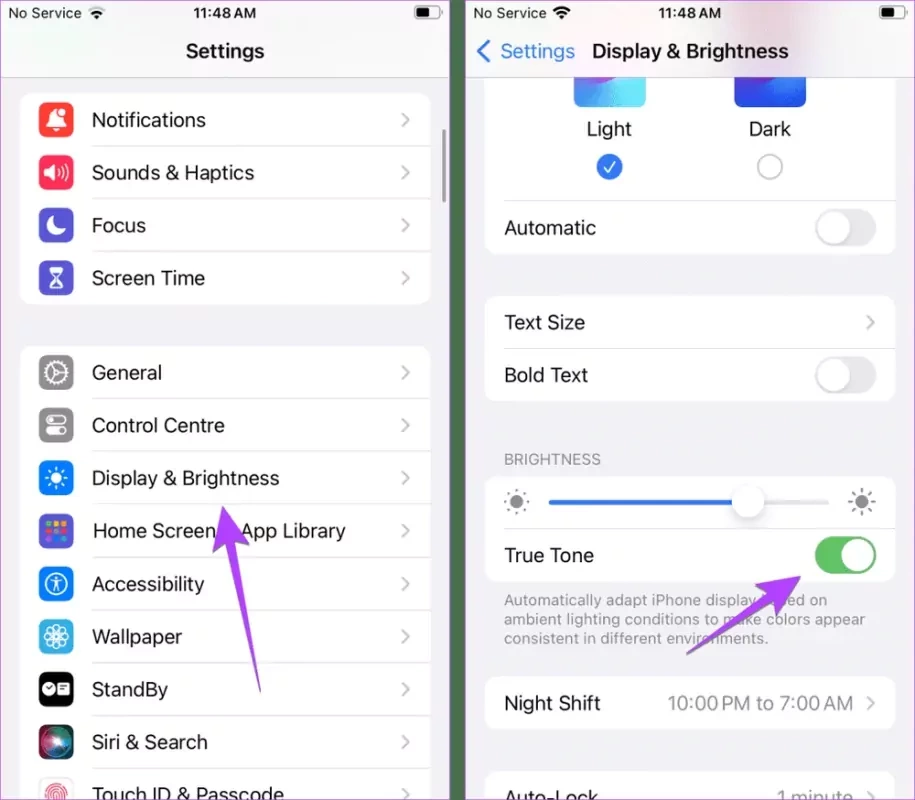
قابلیت Night Shift Schedule را خاموش کنید
گاهی وقتها پیش میآید که میبینیم رنگهای موجود در صفحه آیفون به سمت رنگهای گرمتر تغییر پیدا میکنند، این مشکل ممکن است به دلیل روشن بودن ویژگی Night Shift Schedule باشد. بنابراین شما میتوانید به راحتی از مراحلی که در پایین برای شما ارائه میکنیم آن را غیر فعال کرده و مشکل کم و زیاد شدن نور صفحه آیفون خود را به طور کلی حل کنید.
برای خاموش کردن آن، این مراحل را دنبال کنید:
مرحله ۱: در آیفون خود، تنظیمات را باز کنید.
مرحله ۲: به Display & Brightness و سپس Night Shift بروید.
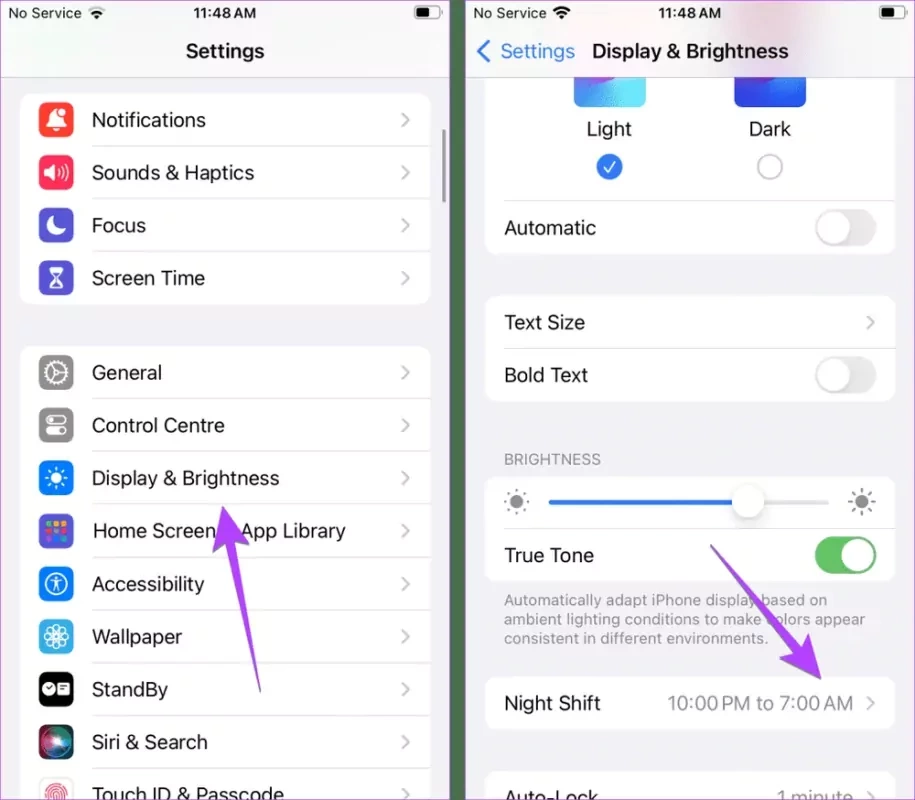
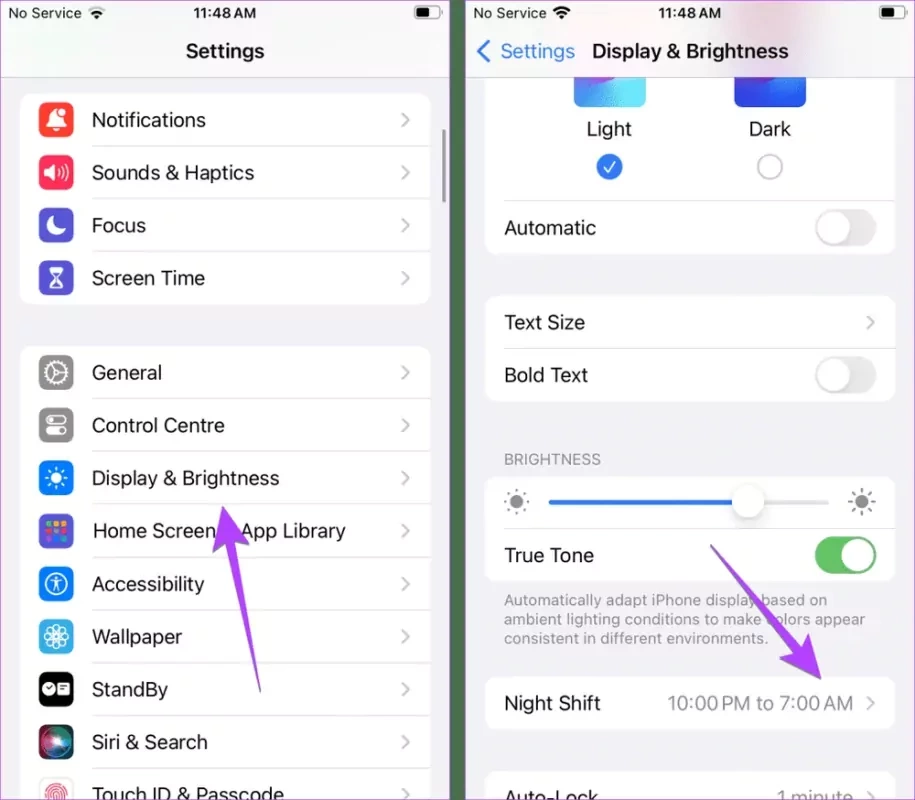
مرحله ۳: کلید کنار Scheduled را خاموش کنید. به همین راحتی مشکل حل شد، حالا اگر احساس کردید که صفحه آیفون نور پایینی دارد، از ترفندهای زیر استفاده کنید.
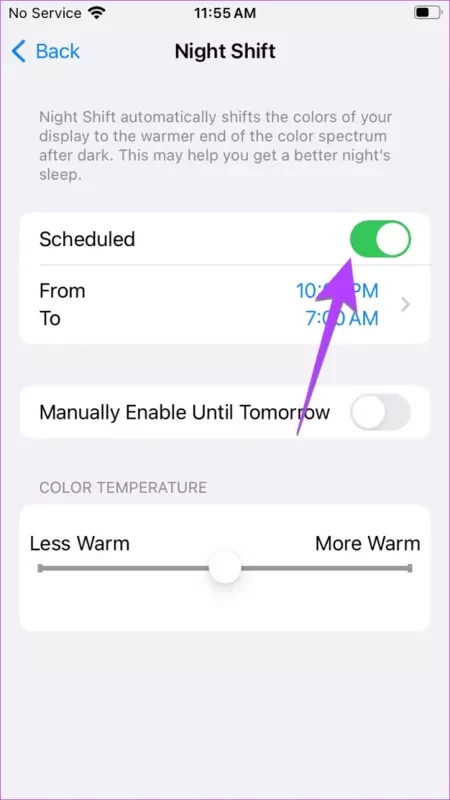
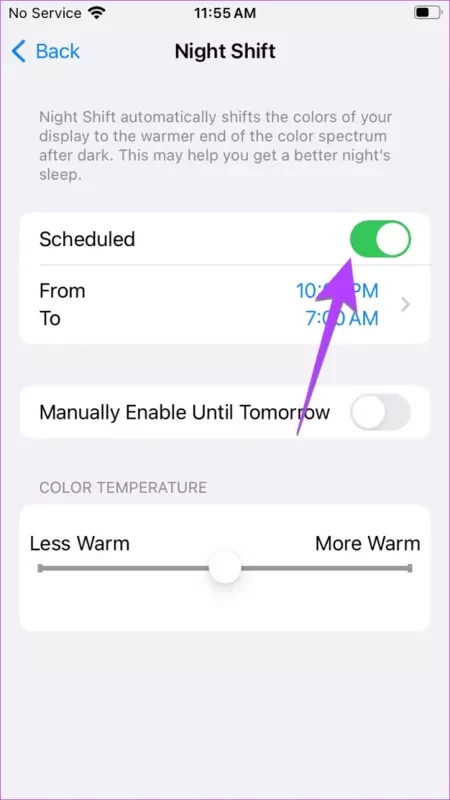
آیفون خود را ریستارت کنید
گاهی اوقات، مشکلات کوچکی در دستگاههای هوشمند رخ میدهند که تنها با ریستارت کردن گوشی میتوانید این مشکلات را رفع کنید. کم و زیاد شدن نور صفحه نمایشگر آیفون نیز ممکن است با ریستارت کردن دستگاه حل شود.
بنابراین تنها کاری که باید انجام دهید این است که آیفون خود را ریستارت کنید تا مشکل برطرف شود. به همین آسانی! اگر باز هم نتوانستید این مشکل را رفع کنید از ترفندهایی که در ادامه برایتان توضیح میدهیم استفاده کنید.
آپدیت نرمافزار آیفون
اشکالات نرمافزاری در آیفون موجب تغییرات متعددی در دستگاه خواهند شد! اگرچه توسعه دهندگان این دستگاهها همیشه سعی میکنند که آپدیتهای نرمافزاری را به موقع برای دستگاههای هوشمند خود ارسال کنند، ولی باز هم میبینیم که باگهای نرمافزاری زیادی موجب اختلال در عملکرد دستگاه میشوند.
برای رفع آن، کافی است که به تنظیمات بروید و رمافزار آیفون خود را به آخرین نسخه بروزرسانی کنید. برای انجام این کار از مراحل پایین کمک بگیرید:
در ابتدا وارد تنظیمات آیفون خود شوید.
سپس به مسیر General > Software Update بروید. حالا اگر نسخه جدیدی از نرمافزار آیفون شما ارسال شده باشد در اینجا میتوانید آن را ببینید، بنابراین اگر آپدیتی را مشاهده کردید روی آن بزنید تا آیفون خود را بروزرسانی کنید.
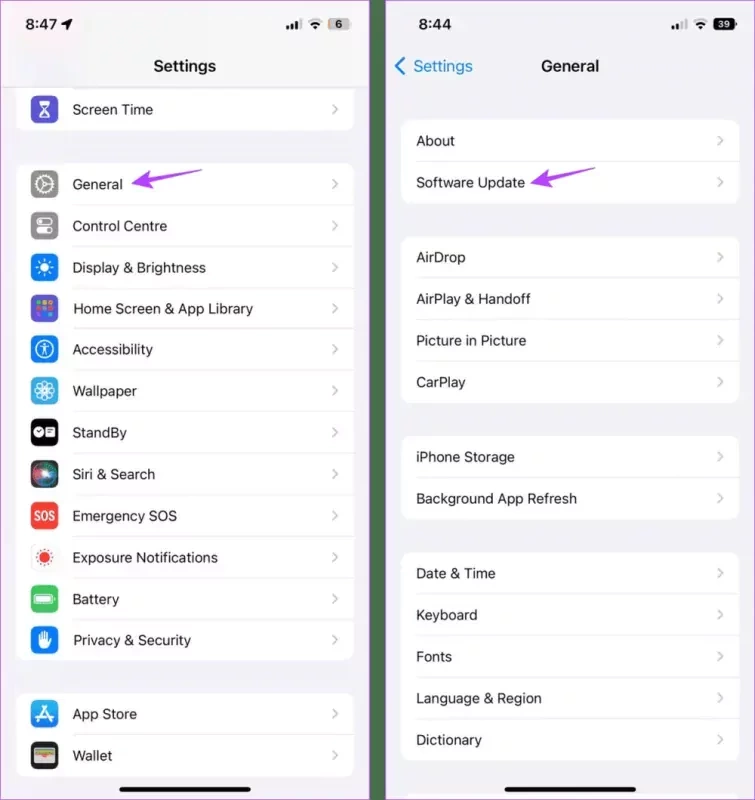
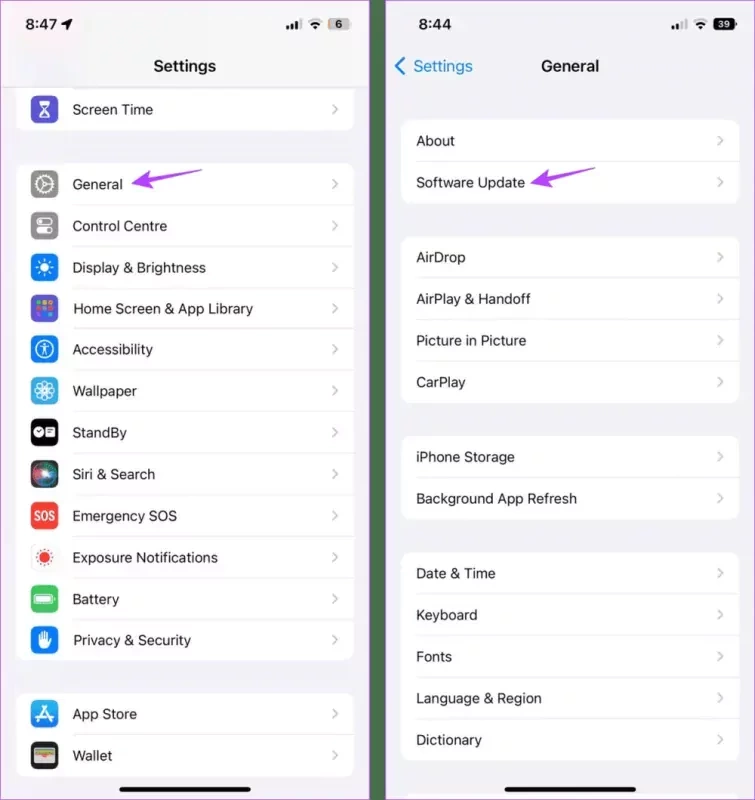
ویژگی Low Power Mode را خاموش کنید
یکی دیگر از چیزهایی که ممکن است منجر به کم شدن روشنایی آیفون شما شود، روشن بودن حالت Low Power است. بنابراین در صورت فعال بودن آن حتی اگر Auto-Brightness خاموش باشد، روشنایی آیفون کم میشود.
برای خاموش کردن این قابلیت، کافی است که به تنظیمات و سپس به Battery بروید. حالا دکمه کنار Low Power Mode را خاموش کنید. به همین راحتی!
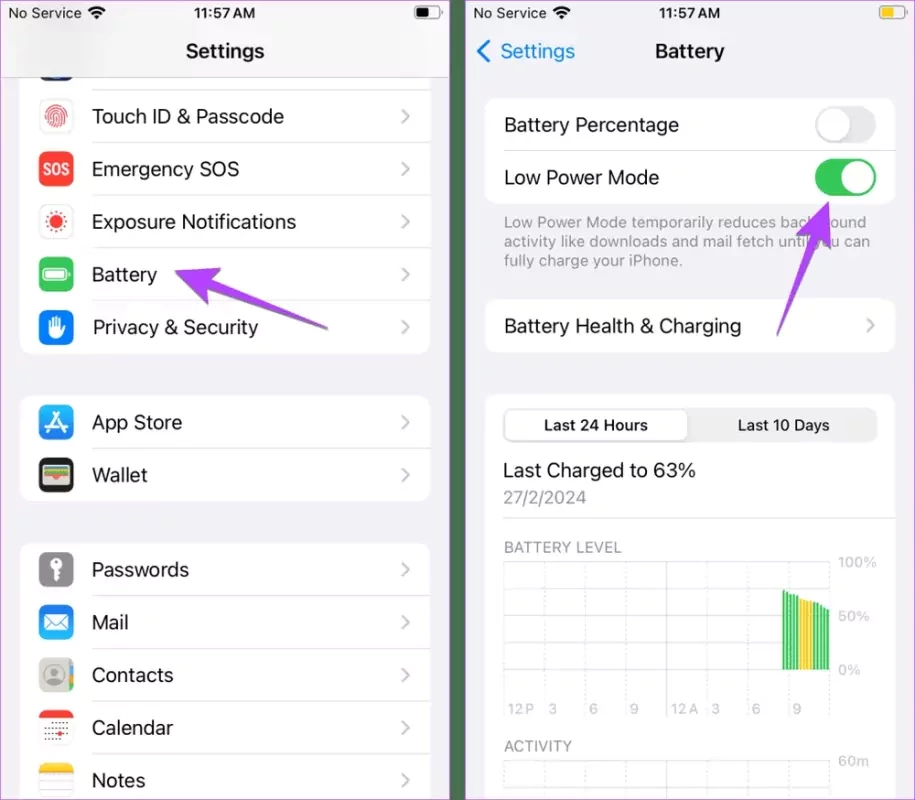
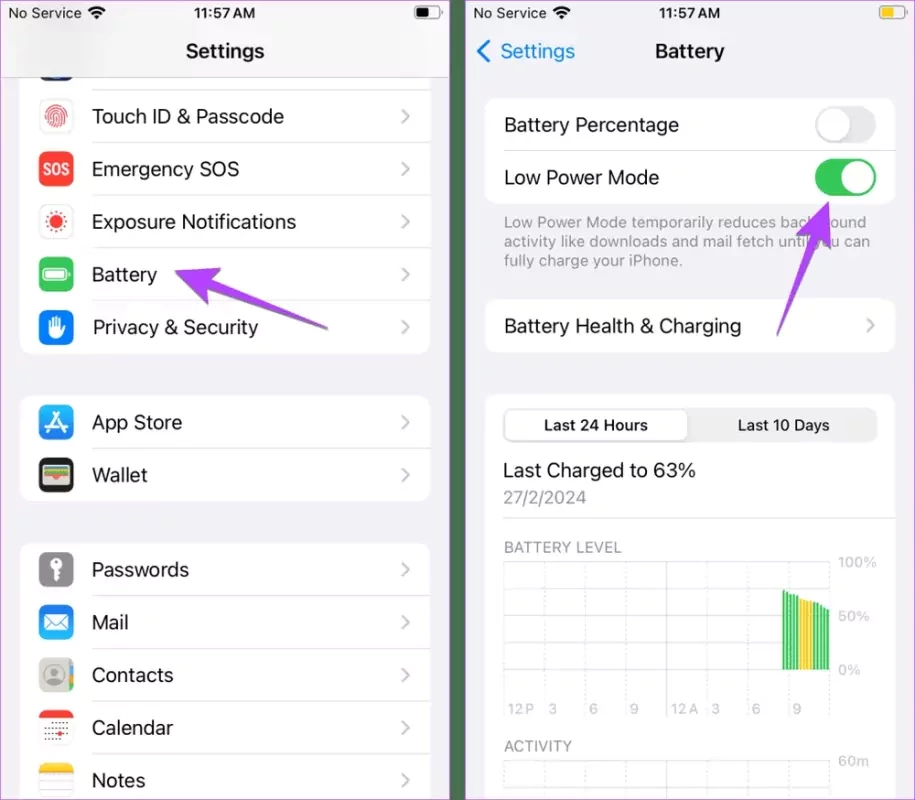
قابلیت Reduce White Point را خاموش کنید
اگر رنگهای روشن در آیفون خیلی خوب بنظر نمیرسند، ممکن است به دلیل روشن بودن ویژگی Reduce White Point باشد. بنابراین شما میتوانید با خاموش کردن آن، این مشکل را رفع کنید.
- برای انجام این کار، به تنظیمات بروید.
- سپس روی Accessibility بزنید.
- اکنون گزینه Display & Text Size را انتخاب کنید. پس از آن، قابلیت Reduce White Point را خاموش کنید.
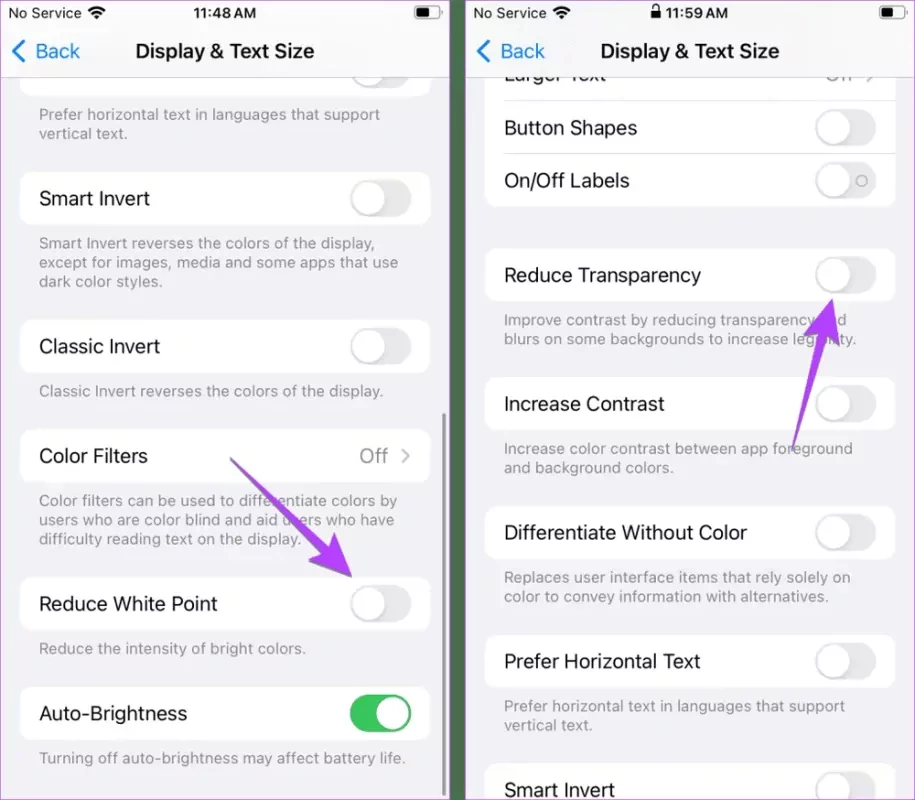
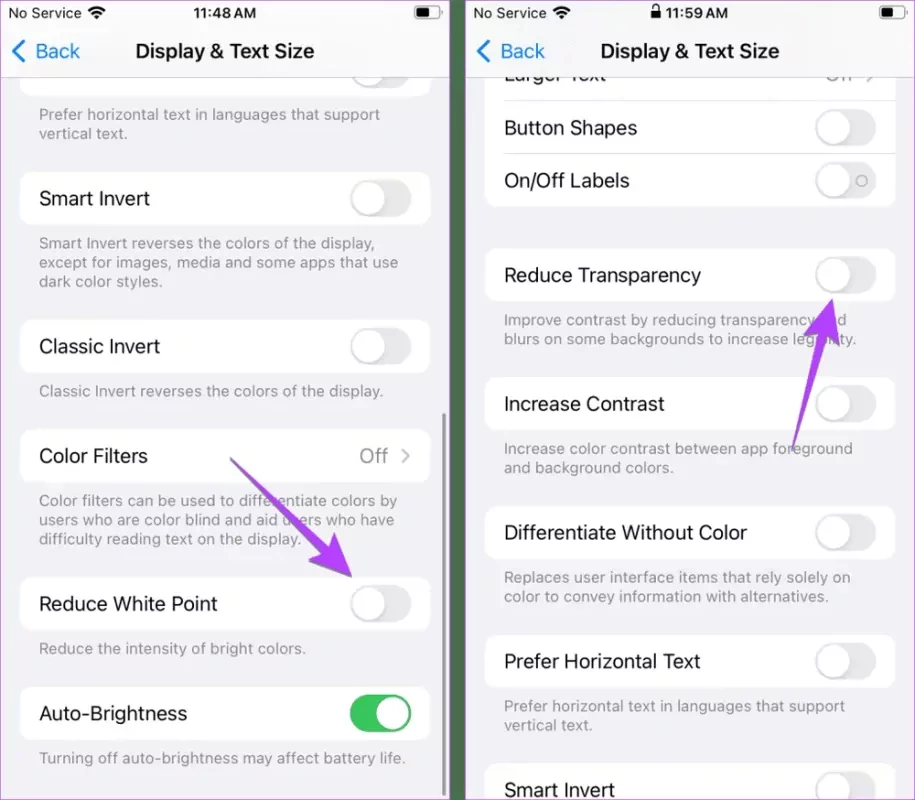
راهکار دیگر برای حل این مشکل، کاهش شفافیت است. با استفاده از مراحل بالا و در همین مرحله Display & Text Size، شما میتوانید قابلیت Reduce Transparency را نیز خاموش کنید.
Dim Flashing Lights را غیرفعال کنید
اگر هنگام تماشای ویدیو در آیفون نور صفحه کم میشود، به شما پیشنهاد میکنیم که ویژگی Dim Flashing Lights را با استفاده از مراجعه به تنظیمات غیرفعال کنید. برای انجام این کار کافی است از مراحل پایین استفاده کنید:
مرحله ۱: در ابتدا به تنظیمات بروید و پس از آن به مسیر Accessibility > Motion بروید.


مرحله ۲: در اینجا به دنبال گزینه Dim Flashing Lights بگردید، حالا آن را غیرفعال کنید.
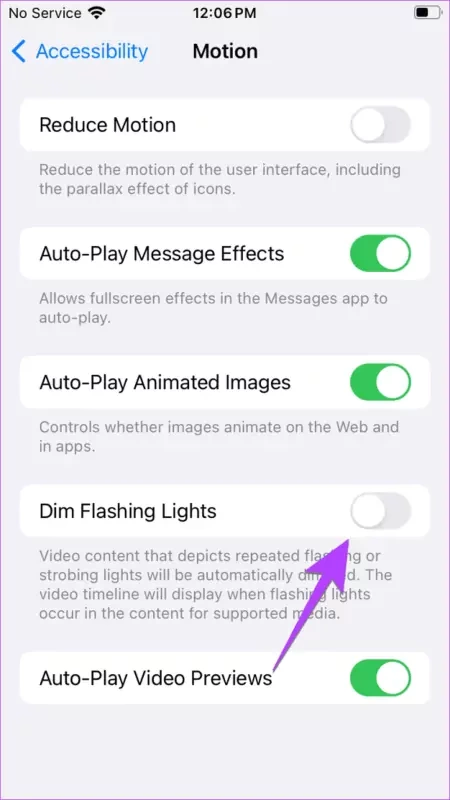
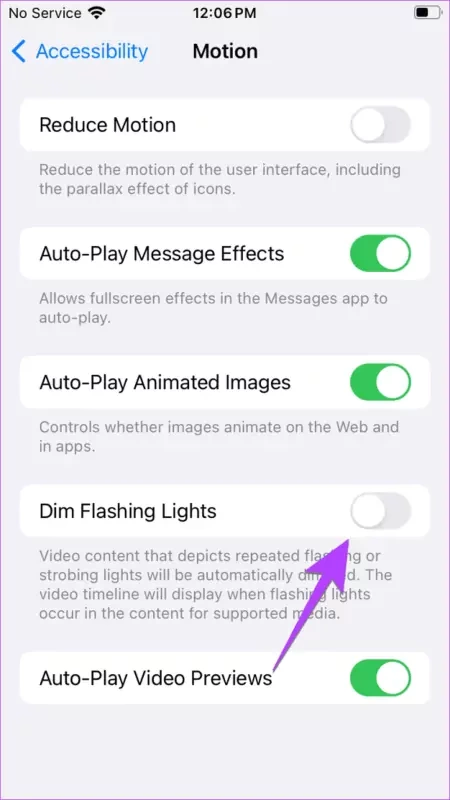
ویژگی Attention-Aware Features را غیرفعال کنید
احتمال دارد که دلیل اصلی مشکل تغییر خودکار روشنایی آیفون شما به دلیل روشن بودن ویژگی Attention-Aware Features باشد! در این قابلیت، هنگامی که به دستگاه نگاه کنید، آیفون متوجه آن شده و سپس نور صفحه به طور خودکار کمتر خواهد شد. برای خاموش کردن این قابلیت از مراحل پایین استفاده کنید:
مرحله ۱: تنظیمات آیفون خود را باز کنید و به Accessibility بروید و سپس Face ID and Attention را انتخاب کنید.
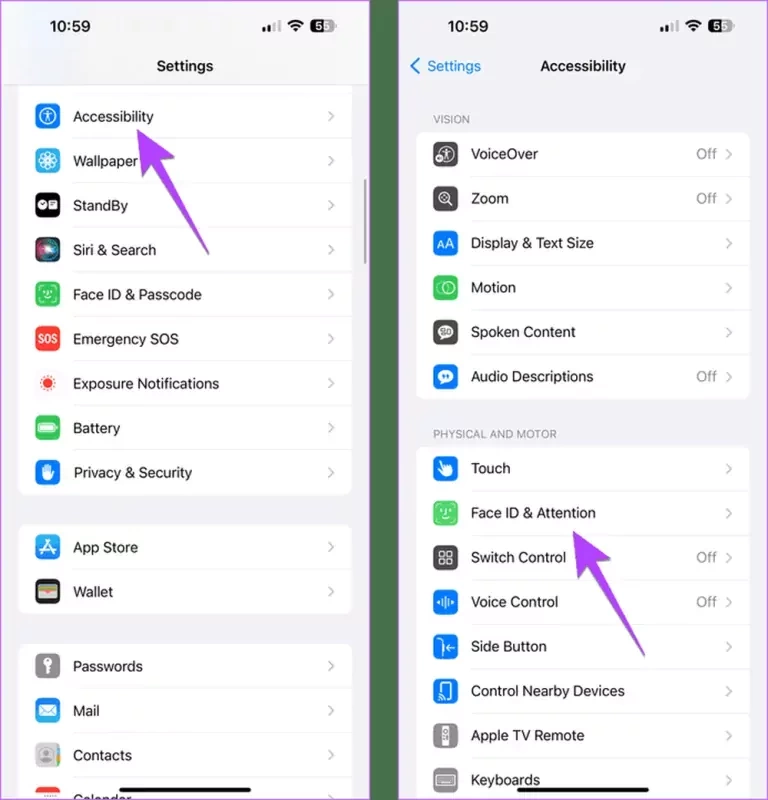
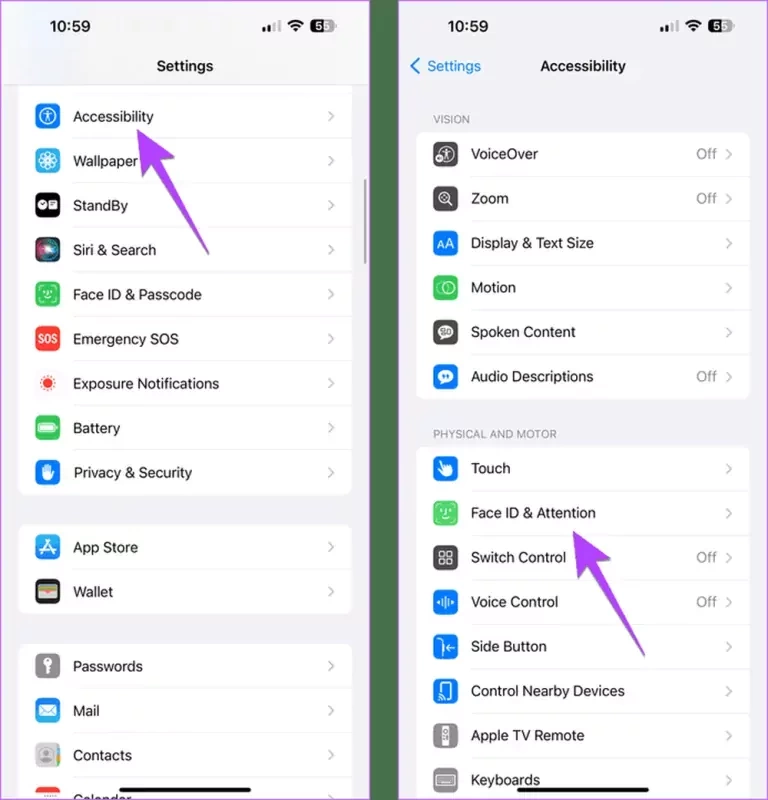
مرحله ۲: در اینجا به دنبال ویژگی Attention-Aware Features باشید، سپس کلید کنار آن را خاموش کنید، بررسی کنید که مشکل حل شده باشد، ما نیز امیدواریم که با این ترفندها دیگر نور صفحه آیفون شما به صورت خود به خود کم و زیاد نشود.
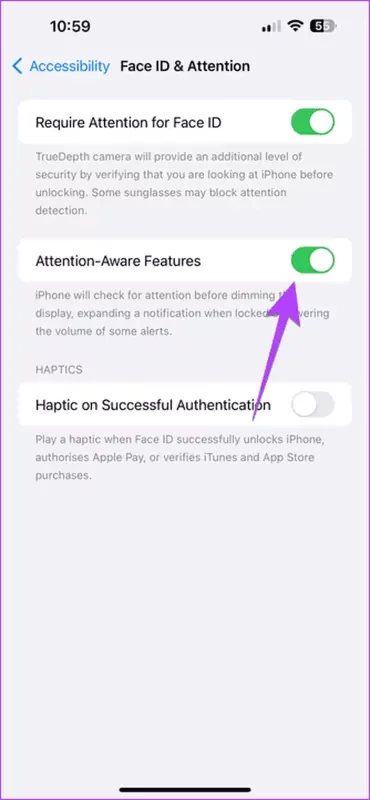
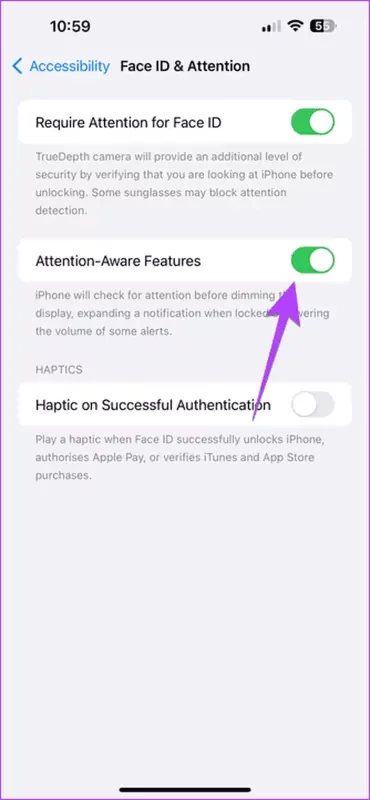
حالت Active Focus Mode را بررسی کنید
یکی دیگر از مهمترین دلایلی که ممکن است موجب تغییر خودکار روشنایی آیفون شما شود، روشن بودن ویژگی Active Focus Mode است. در اینجا بخشی وجود دارد که میتوانید در آن نور صفحه را کمتر کنید، بنابراین اگر این گزینه فعال باشد با روشن کردن قابلیت Active Focus Mode، نور صفحه لاک اسکرین آیفون شما کم خواهد شد.
بنابراین سعی کنید آن را غیرفعال کنید. علاوه بر این، برنامه زمانی فوکوس مود را نیز بررسی کرده و آن را خاموش کنید تا از کم و زیاد شدن نور صفحه در زمانهای خاص جلوگیری شود.
برای خاموش کردن ویژگی فوکوس مود، با استفاده از انگشتان خود کنترل سنتر را به پایین بکشانید، حالا اگر در اینجا گزینهای به نام فوکوس را مشاهده کردید، به این معنی است که فوکوس برای شما فعال است، روی آن ضربه بزنید تا این ویژگی خاموش شود.
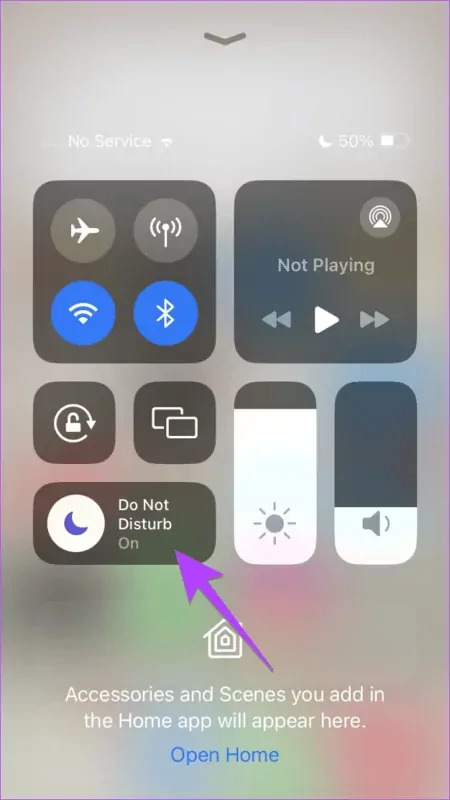
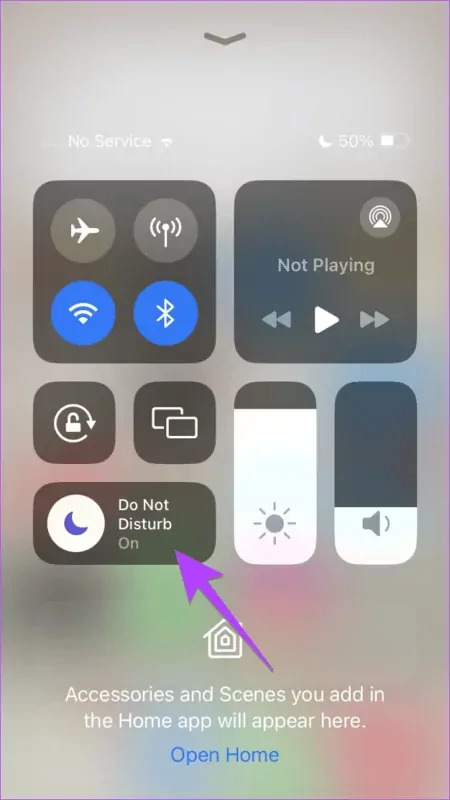
چند نکته در مورد ویژگی فوکوس مود:
- برای بررسی زمانبندی فوکوس مود، به تنظیمات > focus بروید. حالا روی Do Not Disturb ضربه بزنید، در اینجا روی هر برنامه زمانی فعالی که میبینید بزنید تا در ادامه این ویژگی غیرفعال شود. به همین ترتیب، میتوانید فوکوس مود را برای سایر موارد خاموش کنید.
- اگر میخواهید تنها ویژگی screen dimming feature را خاموش کنید، به تنظیمات > focus بروید، حالا روی فوکوس مود بزنید و سپس Optionsرا انتخاب کنید. در نهایت، کلید کنار Dim Lock Screen را بفشارید تا این ویژگی غیرفعال شود.
سایر دلایل برای تغییر مداوم روشنایی در آیفون
- دلایل زیادی برای تغییر نور صفحه در آیفون وجود دارد، این مشکل ممکن است در آیفونهای قدیمیتر به دلیل روشن بودن زوم صفحه نمایش یا Magnifier باشد. این ویژگی میتواند به صورت خودکار منجر به تنظیم خودکار روشنایی صفحه شود. برای غیرفعال کردن آن: به Settings > Accessibility > Magnifier رفته و Magnifier را خاموش کنید.
- اگر دستگاه بیش از حد داغ شود، ممکن است روی نور نمایشگر آیفون نیز تاثیر بگذارد. برای کاهش دمای دستگاه، برنامههای موجود در پس زمینه را پاک کنید، به صورت همزمان از برنامههای کمتری استفاده کنید، قاب آیفون را بردارید و در آخر گوشی خود را در معرض نور مستقیم آفتاب قرار ندهید.
- در هنگام اسکن کردن کد QR توسط آیفون، ممکن است روشنایی صفحه به طور خودکار افزایش یابد. پس از اسکن آن کد، میبینید که روشنایی دستگاه به حد معمول خود باز خواهد گشت. اگر چنین اتفاقی رخ نداد، گوشی را ریستارت کنید، امیدواریم که حالا دیگر مشکلتان حل شده باشد.
ریست کردن تنظیمات دستگاه
اگر هیچ کدام از ترفندهای بالا به شما کمکی نکرد و نور صفحه آیفون شما همچنان به صورت خودکار کم و زیاد میشود میتوانید با استفاده از ریست کردن تنظیمات دستگاه این مشکل را برطرف کنید.
با انجام این کار، تمام تنظیمات دستگاه از جمله وایفای، بلوتوث و سایر موارد اینچنینی به ورژن اصلی خود بازخواهند گشت. بنابراین شما باید پس از آن، آنها را دوباره تنظیم کنید.
این مطلب را نیز بخوانید: راهنمای جامع تشخیص آیفون اصلی از فیک + هر اطلاعاتی که باید قبل از خریداری آیفون بدانید
برای ریست کردن تنظیمات آیفون خود، به مسیر پایین بروید:
- وارد تنظیمات آیفون خود شوید.
- سپس گزینه General را پیدا کنید و روی آن بزنید.
- حالا در اینجا، Transfer or Reset iPhone را انتخاب کنید.
- سپس روی Reset بزنید تا تنظیمات ریست شوند.
- در نهایت Reset All Settings را انتخاب کنید تا تغییرات ذخیره شده و ریست تنظیمات آغاز شود. بدون شک، پس از خواندن و امتحان کردن تمام این مراحل، مشکل آیفون شما حل خواهد شد.
سخن پایانی
ما سعی کردیم که در این مطلب تمام ترفندهایی را که برای رفع مشکل کم و زیاد شدن نور نمایشگر آیفون به آنها نیاز دارید را برای شما ارائه کنیم، امیدواریم که با استفاده از ترفندهایی که در این مقاله برای شما ارائه کردیم توانسته باشید این مشکل را حل کنید. گوشیهای هوشمند امروزی از قابلیتهای بسیاری پشتیبانی میکنند که یکی از آنها تنظیم نور خودکار صفحه است.
بنابراین فرقی نمیکند که یک گوشی اندرویدی داشته باشید یا آیفون، چرا که در هر صورت میتوانید نور نمایشگر دستگاه هوشمند خود را تنظیم کنید. البته بسیاری از کاربران ترجیح میدهند که به صورت دستی این کار را انجام دهند چون تنظیم نور نمایشگر در شرایط محیطی مختلف ممکن است آزاردهنده به نظر برسد. با تنظیم دستی نور صفحه دیگر با مشکل کم و زیاد شدن روشنایی نمایشگر روبرو نخواهید شد.
اغلب روشنایی خودکار میتواند عمر باتری آیفون را تحت تاثیر قرار دهد. البته خیلی وقتها نیز پیش میآید که میبینیم روشنایی صفحه آیفون به صورت خودکار کم یا زیاد میشود. ما برای حل این مشکل در این مطلب به سراغ ترفندهای متفاوتی رفتیم و به شما یاد دادیم که چگونه با استفاده از این راهکارها علاوه بر رفع این مشکل عمر آیفون خود را نیز بهبود ببخشید.
در نهایت امیدواریم که این روشها مفید و کاربردی واقع شده باشند و توانسته باشید با استفاده از آنها مشکل کم و زیاد شدن روشنایی آیفون خود را حل کنید. حالا شما به ما بگویید که کدام یک از این ترفندها موثر واقع شدند و توانستید با استفاده از آنها روشنایی نمایشگر دستگاه خود را تنظیم کنید. لطفاً نظرات خود را در بخش کامنتها برای ما بنویسید، همچنین پاسخ سوالاتتان را نیز از کارشناسان آیتیرسان جویا شوید.

دیدگاهتان را بنویسید